Diferencia entre revisiones de «Interfaz»
(Nuevo contenido para Mapa (faltan detalles)) |
(Rediseño de la información y estandarización de formatos) |
||
| Línea 1: | Línea 1: | ||
>> [[Página Principal|Inicio]] >> [[El mapa]] >> [[La isla]] >> [[La ciudad]] | |||
<div style="width:97%; solid #f00; padding: 1%; text-align: justify; margin-bottom: 10px;"> | <div style="width:97%; solid #f00; padding: 1%; text-align: justify; margin-bottom: 10px;"> | ||
<div style="width:97%; background:#FFE7B4; border-top:1px solid #aaa; border-left:1px solid #aaa; border-right:1px solid black; border-bottom:1px solid black; padding:10px;"> | <div style="width:97%; background:#FFE7B4; border-top:1px solid #aaa; border-left:1px solid #aaa; border-right:1px solid black; border-bottom:1px solid black; padding:10px;"> | ||
<div style="float:right; margin-left:20px;"> | <div style="float:right; margin-left:20px;"> | ||
[[Archivo:MapaDeco.png|El mapa|link=]] | |||
</div> | </div> | ||
El '''Mapa''' es la interfaz del juego. Desde él se tiene acceso a todas las opciones de '''Grepolis''', tanto las generales (clasificaciones, foro, ayuda,...) como a las particulares (la ciudad, las tropas, naves,...). | |||
Se puede dividir en cinco zonas: | |||
:*Panel superior. | |||
:*Panel inferior. | |||
:*Panel derecho. | |||
:*Panel izquierdo. | |||
:*El mapa propiamente dicho, donde se encuentran las [[La isla|islas]], dentro de las cuales se sitúan las [[La ciudad|ciudades]]. | |||
</div> | </div> | ||
== El comienzo == | |||
Al iniciar el juego en un nuevo servidor, el sistema ofrece la posibilidad de elegir entre cuatro grandes zonas la ubicación de la ciudad del jugador: Noroeste (NO), Noreste (NE), Suroeste (SO) y Sureste (SE). Además, permite la opción '''aleatoria''' en la que es el sistema quien escoge la ubicación. Cuando un jugador pierde todas sus ciudades en un mundo, el sistema le permite escoger entre las opciones anteriores o situarse cerca de otros compañeros de alianza, en el caso de que formara parte de una. | |||
Normalmente se denomina '''océano''' al mundo (servidor) en el que se desarrolla el juego. El océano está dividido en 100 '''mares''', numerados del 00 al 99. El número de mar se corresponde con el primer dígito de cada una de las coordenadas (X,Y). Así, una ciudad situada en las coordenadas 345-678 estará en el mar 36 (<font color=red>'''3'''</font>45-<font color=red>'''6'''</font>78). | |||
<center> | |||
==== | [[Archivo:Puntos cardinales.png|350px|left|link=]] | ||
{| style="width:275px; text-align:center;" | |||
[[ | | rowspan=2 colspan=2 | || colspan=10 | [[Archivo:MaresHoriz.png|link=]] | ||
|- | |||
| colspan=5 | '''Noroeste (NO)''' || colspan=5 style="color:blue;" | '''Noreste (NE)''' | |||
|- | |||
| rowspan=10 | [[Archivo:MaresVert.png|link=]] | |||
| rowspan=5 | '''NO''' || 00 || 10 || 20 || 30 || 40 || style="color:blue;" | 50 || style="color:blue;" | 60 || style="color:blue;" | 70 || style="color:blue;" | 80 || style="color:blue;" | 90 || rowspan=5 style="color:blue;" | '''NE''' | |||
|- | |||
| 01 || 11 || 21 || 31 || 41 || style="color:blue;" | 51 || style="color:blue;" | 61 || style="color:blue;" | 71 || style="color:blue;" | 81 || style="color:blue;" | 91 | |||
|- | |||
| 02 || 12 || 22 || 32 || 42 || style="color:blue;" | 52 || style="color:blue;" | 62 || style="color:blue;" | 72 || style="color:blue;" | 82 || style="color:blue;" | 92 | |||
|- | |||
| 03 || 13 || 23 || 33 || 43 || style="color:blue;" | 53 || style="color:blue;" | 63 || style="color:blue;" | 73 || style="color:blue;" | 83 || style="color:blue;" | 93 | |||
|- | |||
| 04 || 14 || 24 || 34 || 44 || style="color:blue;" | 54 || style="color:blue;" | 64 || style="color:blue;" | 74 || style="color:blue;" | 84 || style="color:blue;" | 94 | |||
|- | |||
| rowspan=5 style="color:blue;" | '''SO''' | |||
| style="color:blue;" | 05 || style="color:blue;" | 15 || style="color:blue;" | 25 || style="color:blue;" | 35 || style="color:blue;" | 45 || 55 || 65 || 75 || 85 || 95 || rowspan=5 | '''SE''' | |||
|- | |||
| style="color:blue;" | 06 || style="color:blue;" | 16 || style="color:blue;" | 26 || style="color:blue;" | 36 || style="color:blue;" | 46 || 56 || 66 || 76 || 86 || 96 | |||
|- | |- | ||
| style="color:blue;" | 07 || style="color:blue;" | 17 || style="color:blue;" | 27 || style="color:blue;" | 37 || style="color:blue;" | 47 || 57 || 67 || 77 || 87 || 97 | |||
|- | |- | ||
| style="color:blue;" | 08 || style="color:blue;" | 18 || style="color:blue;" | 28 || style="color:blue;" | 38 || style="color:blue;" | 48 || 58 || 68 || 78 || 88 || 98 | |||
|- | |- | ||
| style="color:blue;" | 09 || style="color:blue;" | 19 || style="color:blue;" | 29 || style="color:blue;" | 39 || style="color:blue;" | 49 || 59 || 69 || 79 || 89 || 99 | |||
|- | |- | ||
|- | |- | ||
| || || colspan=5 style="color:blue;" | '''Suroeste (SO)''' || colspan=5 | '''Sureste (SE)''' | |||
|} | |} | ||
</center> | |||
[[ | En la parte central del mundo (mares 44, 45, 54 y 55) es donde se sitúan la mayoría de los jugadores que primero se dan de alta en la apertura de un nuevo [[:Categoría:Mundos|mundo (servidor)]]. La parte más exterior, los mares más alejados, es donde se irán incorporando los jugadores nuevos que integren el servidor. El número exacto de mares depende del mundo y de la cantidad de jugadores que en él jueguen, así del número de ciudades que puedan llegar a tener y la expansión que alcancen. | ||
Aquellos jugadores que pierdan todas sus ciudades suelen empezar en la parte más externa, junto con las nuevas incorporaciones al mundo, para no tener que enfrentarse con jugadores con mayor cantidad de puntos. | |||
Con el sistema nuevo de invitar amigos, esto no siempre se cumplirá, dando lugar a crecimientos del mar que pueden orientarse hacia uno de sus extremos. | |||
==== | == Interfaz del juego == | ||
[[Archivo:InterfazV20.png|Grepolis|centro|link=]] | |||
== Panel superior == | |||
==== Ciudad activa ==== | |||
<div style="margin-top:-20px; margin-left:15px; z-index:99; float:right;"> | |||
==== | [[Archivo:NombreCiudad.png|Ciudad|link=]] | ||
</div> | |||
[[ | <div style="padding-left:30px; margin-bottom:20px;"> | ||
Este desplegable está situado justo encima del del minimapa del panel lateral izquierdo. Cada jugador puede editar los nombres de sus ciudades haciendo doble click sobre el nombre en el pergamino. Con un solo click se abrirá un desplegable con todas las ciudades del jugador, permitiendo seleccionar rápidamente una ciudad diferente sin necesidad de desplazarse a través de todas ellas con las flechas de desplazamiento. | |||
</div> | |||
==== Ataques entrantes ==== | |||
<div style="margin-top:-20px; margin-left:15px; z-index:99; float:right;"> | |||
[[Archivo:AtaquesEntrantesOff.png||Ataques entrantes|link=]] [[Archivo:AtaquesEntrantesOn.gif|Ataques entrantes|link=]] | |||
</div> | |||
<div style="padding-left:30px; margin-bottom:20px;"> | |||
==== | Por defecto (cuando no se tienen ataques entrantes), el icono de ataques entrantes tiene el aspecto de un bajorrelieve (icono de la izquierda). En caso de que haya ataques entrantes, el icono tiene un fondo destellante naranja y un número que indica la cantidad de ataques por llegar (icono de la derecha). | ||
</div> | |||
[[ | ==== Ciudades ==== | ||
<div style="margin-top:-20px; margin-left:15px; z-index:99; float:right;"> | |||
[[Archivo:SeleccionCiudad.png|Selección ciudad|link=]] | |||
</div> | |||
<div style="padding-left:30px; margin-bottom:20px;"> | |||
Este conjunto de iconos permite cambiar entre las ciudades del jugador. El primer icono abre la '''Vista general de la ciudad''' actual, como el enlace del [[Menú principal]] del panel izquierdo. Con los iconos de las flechas, el desplazamiento de una ciudad a otra sigue un orden alfabético. El siguiente icono abre el bloc de notas. Y, por último, el "''ojo que todo lo ve''" da acceso a varias vistas de los [[Premium|Asesores Premium]]. | |||
==== | |||
[[ | |||
{| class=wikitable style="width:99%; text-align:left;" | |||
{| | |||
|- | |- | ||
| width=200px | [[Archivo:IcoVistaCiudad.png|Vista ciudad|link=]] '''Vista de la ciudad''' || Permite abrir la ventana de la '''Vista general de la ciudad'''. | |||
|- | |- | ||
| | | [[Archivo:IcoCambioCiudad.png|Cambiar ciudad|link=]] '''Anterior''' y '''Siguiente''' || Permite cambiar entre las diferentes ciudades, ordenadas alfabéticamente. | ||
|- | |- | ||
| [[Archivo: | | [[Archivo:IcoBlocNotas.png|Bloc de notas|link=]] '''Bloc de notas''' || Abre la ventana del Bloc de notas. | ||
|- | |- | ||
| [[Archivo: | | [[Archivo:IcoAplicsPremium.png|Aplicaciones Premium|link=]] '''Aplicaciones Premium''' || Permite abrir las ventanas de los diferentes [[Premium|Asesores Premium]]. | ||
|- | |- | ||
|} | |} | ||
</div> | |||
==== Órdenes y movimientos ==== | |||
<div style="margin-top:-20px; margin-left:15px; z-index:99; float:right;"> | |||
[[Archivo:OrdEtMov.png|Ordenes y movimientos|link=]] | |||
</div> | |||
<div style="padding-left:30px; margin-bottom:20px;"> | |||
Este conjunto de iconos contiene información sobre todos los reclutamientos, movimientos de tropas y comercios activos. Al pasar el ratón por encima de cada icono, el jugador podrá ver una lista desplegable con la cuenta atrás para la finalización de cada orden. Cuando se muestra una <font color=red>'''X'''</font>, la orden puede ser cancelada. | |||
Los usuarios [[Premium]], al hacer click sobre cada icono, abren la correspondiente vista del '''Administrador Premium'''. | |||
{| class=wikitable style="width:85%; text-align:left;" | |||
{| | |||
|- | |- | ||
| width=140px | [[Archivo:IcoCrearTropas.png|link=]] '''Reclutamiento''' || Indica el número de encargos en el [[Cuartel]] y el [[Puerto]]. | |||
|- | |- | ||
| [[Archivo:IcoAtaquesFuera.png|link=]] '''Órdenes''' || Indica el número de ataques enviados y de espías en marcha. | |||
|- | |- | ||
| [[Archivo:IcoComercio.png|link=]] '''Comercio''' || Indica el número de transacciones comerciales en curso. | |||
|- | |- | ||
|} | |} | ||
</div> | |||
==== Recursos ==== | |||
<div style="margin-top:-20px; margin-left:15px; z-index:99; float:right;"> | |||
[[Archivo:RecursosFavoresDcha.png|Recursos y favores 2|link=]] | |||
</div> | |||
<div style="margin-top:-20px; margin-left:15px; margin-right:-15px; z-index:99; float:right;"> | |||
[[Archivo:RecursosFavoresIzda.png|Recursos y favores 1|link=]] | |||
</div> | |||
<div style="padding-left:30px; margin-bottom:20px;"> | |||
En esta zona se muestran las cantidades de recursos almacenados, así como la población disponible y la deidad venerada en la ciudad, además de los favores acumulados. | |||
Al pasar el puntero por encima de cada uno de los recursos, se mostrará el nivel de [[Producción de recursos|producción]] y la capacidad máxima del [[Almacén]]. Al hacer click en alguno de ellos, se abre la '''Vista de construcción''' del edificio correspondiente. | |||
Al hacer click en el icono de población libre, se abre la '''Vista de construcción de la Granja'''. | |||
En la esquina superior derecha de este panel, se puede observar qué [[Los dioses|dios]] es adorado si se ha seleccionado uno en el [[Templo]] de la ciudad actual. Alrededor de la imagen se encuentra el medidor de favor divino que producen los [[Templo]]s que adoran a ese mismo dios en todas las ciudades del jugador. Cuánto mayor es el favor acumulado, más claro es el azul de la línea que lo rodea. Colocando el puntero del ratón sobre dicha línea se muestra la producción total de favor divino de todos los dioses que tiene activos en sus ciudades. | |||
Al hacer click en la imagen del rayo, se mostrará debajo (ocultando las [[Resumen de unidades|unidades]] militares de la ciudad) la lista de [[Poderes_divinos#La ciudad y sus edificios|hechizos]] que se pueden lanzar sobre la ciudad actual. La lista dependerá de los dioses adorados. El jugador sólo podrá lanzar un hechizo si tiene suficiente favor para ello. | |||
</div> | |||
| | ==== Barra rápida ==== | ||
| | <div style="margin-top:-30px; margin-left:15px; z-index:99; float:right;"> | ||
| | [[Archivo:BarraRapida.png|Barra rápida|link=]] | ||
</div> | |||
<div style="padding-left:30px; margin-bottom:20px;"> | |||
La '''Barra rápida''' es una aplicación del [[Premium#Administrador|Administrador Premium]] que permite un acceso directo a los edificios más importantes de la ciudad en su configuración por defecto. Puede ser modificada en el '''Menú principal''', opción '''Ajustes''', opción '''Otros''', opción '''Barra rápida'''. | |||
</div> | |||
== Panel inferior == | |||
<div style="margin-left:15px; z-index:99; float:right;"> | |||
[[Archivo:MaximVentanas.png|Ventanas minimizadas|link=]] | |||
</div> | |||
En la parte inferior izquierda de la ventana de juego se pueden dejar minimizadas una serie de ventanas de forma que se tenga un acceso más rápido a su contenido. Estas ventanas son '''Vista de la ciudad''', '''Vista de construcción de...''', '''Mensajes''', '''Alianza''', '''Foro de la alianza''', '''Chat''' e '''Invitar amigos'''. | |||
[[Archivo:CerrarVentanas.png|Cerrar ventanas|link=]] permite cerrar todas las ventanas abiertas o minimizadas en ese momento. | |||
== Panel izquierdo == | |||
==== Minimapa ==== | |||
<div style="margin-top:-20px; margin-left:15px; z-index:99; float:right;"> | |||
[[Archivo:MiniMapa.png|Minimapa|link=]]</div> | |||
<div style="padding-left:30px; margin-bottom:20px;"> | |||
El minimapa es una versión más pequeña del área de la ciudad activa en el océano. Las ciudades aparecen como puntos de color. En la esquina superior izquierda aparece el número de mar y, al pasar el ratón por encima del minimapa aparecerá una lupa que permite una visión ampliada de la zona. | |||
Bajo el minimapa se encuentra el sistema de coordenadas (X,Y). Al introducir cualquier valor entre 0 y 999 en los recuadros y pulsar ''Intro'', el mapa se desplaza a dicho punto. También hay cuatro botones cuyas funciones se explican en la siguiente tabla: | |||
{| class=wikitable style="width:99%; text-align:left;" | |||
|- | |- | ||
| | | width=220px | [[Archivo:JumpTo.png|link=]] '''Saltar a estas coordenadas''' || El mapa se desplaza a las coordenadas indicadas en los recuadros (X,Y). | ||
|- | |- | ||
| | | [[Archivo:SaveLocation.png|link=]] '''Guardar este sitio''' || Guarda las coordenadas actuales del mapa (X,Y). | ||
|- | |- | ||
| | | [[Archivo:ColorAssignment.png|link=]] '''Asignación de color''' || Proporciona una leyenda detallando qué colores están asignados y con qué propósito. | ||
|- | |- | ||
| | | [[Archivo:CurrentCity.png|link=]] '''Saltar a la ciudad actual''' || Devuelve la vista del mapa a la ciudad actual. | ||
|- | |- | ||
|} | |} | ||
</div> | |||
==== Asesores Premium ==== | |||
<div style="margin-top:-20px; margin-left:15px; z-index:99; float:right;">[[Archivo:AsesoresPremium.png|Asesores Premium|link=]]</div> | |||
<div style="padding-left:30px; margin-bottom:20px;"> | |||
Justo debajo del minimapa se puede observar el estado de los [[Premium|Asesores Premium]]. Si la imagen está en color, el asesor está activado; si se muestra en gris es que no está activado. Al hacer click en cualquiera de las imágenes, se abre la ventana de [[Premium]] desde la cual se puede elegir los asesores que interesa activar, prolongar su uso más de los 14 días o comprar monedas de oro. | |||
</div> | |||
==== Menú principal ==== | |||
<div style="padding-left:30px; margin-bottom:20px;"> | |||
El Menú principal se explica en el artículo [[Menú principal]]. | |||
</div> | |||
==== Zona horaria ==== | |||
<div style="margin-top:-20px; margin-left:15px; z-index:99; float:right;"> | |||
[[Archivo:RelojJuego.png|Reloj|link=]] | |||
</div> | |||
<div style="padding-left:30px; margin-bottom:20px;"> | |||
El reloj del juego se ajusta automáticamente a la hora GMT +1 (UTC+1), que es la zona horaria donde están ubicados los servidores. Este ajuste se puede cambiar en '''Menú''', opción '''Ajustes'''. | |||
</div> | |||
== Panel derecho == | |||
==== Tropas terrestres y navales ==== | |||
<div style="margin-top:-20px; margin-left:15px; z-index:99; float:right;"> | |||
[[Archivo:TiemposDesplTropas.png|Desplazamiento de tropas|link=]] | |||
</div> | |||
<div style="padding-left:30px; margin-bottom:20px;"> | |||
Bajo la imagen del dios, el jugador dispone de un panel expandible donde visualizar las tropas terrestres y navales que se encuentran en la ciudad. Estas tropas incluyen las propias de la ciudad actual y las de apoyo de otras ciudades si las hubiera. | |||
Además | Además, si se selecciona el icono de algún tipo de tropa, bajo el rayo azul del dios venerado en la ciudad, aparecerá un pequeño panel con un barco que indica el tiempo que tarda esa unidad en llegar a un punto seleccionado del mapa. | ||
</div> | |||
==== Notificaciones ==== | |||
<div style="margin-top:-20px; margin-left:15px; z-index:99; float:right;"> | |||
[[Archivo:Notificaciones.png|Notificaciones|link=]] | |||
</div> | |||
<div style="padding-left:30px;"> | |||
En la parte inferior derecha de la ventana se muestran las notificaciones de cuantos sucesos relevantes se produzcan. Por tanto, aparecerán notificaciones de: | |||
[[Archivo: | :*Finalización de construcciones de [[Edificios]]. | ||
:*[[Comercio|Tratos comerciales]] realizados. | |||
En la parte | :*Llegada y partida del [[Comerciante Fenicio]]. | ||
:*Informes recibidos (de ataques realizados o recibidos, de [[Poderes divinos|hechizos]], de conquistas,...). | |||
:*Mensajes recibidos. | |||
:*[[Premios]] recibidos. | |||
:*Ataques entrantes. | |||
</div> | |||
</div> | </div> | ||
<br /> | <br /> | ||
[[Categoría:Ayuda]] | |||
[[ | |||
Revisión del 19:20 31 ene 2012
>> Inicio >> El mapa >> La isla >> La ciudad
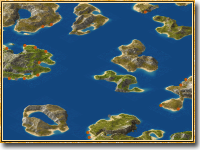
El Mapa es la interfaz del juego. Desde él se tiene acceso a todas las opciones de Grepolis, tanto las generales (clasificaciones, foro, ayuda,...) como a las particulares (la ciudad, las tropas, naves,...).
Se puede dividir en cinco zonas:
El comienzo
Al iniciar el juego en un nuevo servidor, el sistema ofrece la posibilidad de elegir entre cuatro grandes zonas la ubicación de la ciudad del jugador: Noroeste (NO), Noreste (NE), Suroeste (SO) y Sureste (SE). Además, permite la opción aleatoria en la que es el sistema quien escoge la ubicación. Cuando un jugador pierde todas sus ciudades en un mundo, el sistema le permite escoger entre las opciones anteriores o situarse cerca de otros compañeros de alianza, en el caso de que formara parte de una.
Normalmente se denomina océano al mundo (servidor) en el que se desarrolla el juego. El océano está dividido en 100 mares, numerados del 00 al 99. El número de mar se corresponde con el primer dígito de cada una de las coordenadas (X,Y). Así, una ciudad situada en las coordenadas 345-678 estará en el mar 36 (345-678).
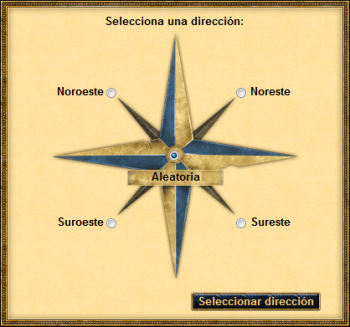
| Noroeste (NO) | Noreste (NE) | |||||||||||
| NO | 00 | 10 | 20 | 30 | 40 | 50 | 60 | 70 | 80 | 90 | NE | |
| 01 | 11 | 21 | 31 | 41 | 51 | 61 | 71 | 81 | 91 | |||
| 02 | 12 | 22 | 32 | 42 | 52 | 62 | 72 | 82 | 92 | |||
| 03 | 13 | 23 | 33 | 43 | 53 | 63 | 73 | 83 | 93 | |||
| 04 | 14 | 24 | 34 | 44 | 54 | 64 | 74 | 84 | 94 | |||
| SO | 05 | 15 | 25 | 35 | 45 | 55 | 65 | 75 | 85 | 95 | SE | |
| 06 | 16 | 26 | 36 | 46 | 56 | 66 | 76 | 86 | 96 | |||
| 07 | 17 | 27 | 37 | 47 | 57 | 67 | 77 | 87 | 97 | |||
| 08 | 18 | 28 | 38 | 48 | 58 | 68 | 78 | 88 | 98 | |||
| 09 | 19 | 29 | 39 | 49 | 59 | 69 | 79 | 89 | 99 | |||
| Suroeste (SO) | Sureste (SE) | |||||||||||
En la parte central del mundo (mares 44, 45, 54 y 55) es donde se sitúan la mayoría de los jugadores que primero se dan de alta en la apertura de un nuevo mundo (servidor). La parte más exterior, los mares más alejados, es donde se irán incorporando los jugadores nuevos que integren el servidor. El número exacto de mares depende del mundo y de la cantidad de jugadores que en él jueguen, así del número de ciudades que puedan llegar a tener y la expansión que alcancen.
Aquellos jugadores que pierdan todas sus ciudades suelen empezar en la parte más externa, junto con las nuevas incorporaciones al mundo, para no tener que enfrentarse con jugadores con mayor cantidad de puntos.
Con el sistema nuevo de invitar amigos, esto no siempre se cumplirá, dando lugar a crecimientos del mar que pueden orientarse hacia uno de sus extremos.
Interfaz del juego
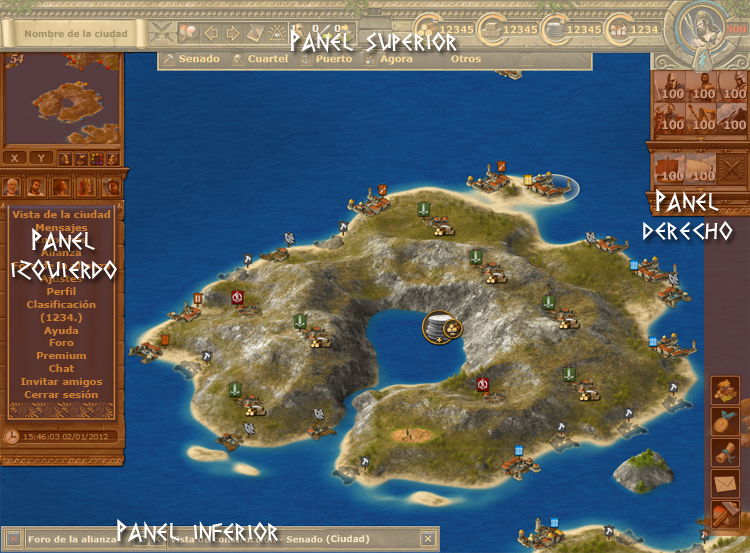
Panel superior
Ciudad activa
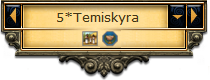
Este desplegable está situado justo encima del del minimapa del panel lateral izquierdo. Cada jugador puede editar los nombres de sus ciudades haciendo doble click sobre el nombre en el pergamino. Con un solo click se abrirá un desplegable con todas las ciudades del jugador, permitiendo seleccionar rápidamente una ciudad diferente sin necesidad de desplazarse a través de todas ellas con las flechas de desplazamiento.
Ataques entrantes
![]()
![]()
Por defecto (cuando no se tienen ataques entrantes), el icono de ataques entrantes tiene el aspecto de un bajorrelieve (icono de la izquierda). En caso de que haya ataques entrantes, el icono tiene un fondo destellante naranja y un número que indica la cantidad de ataques por llegar (icono de la derecha).
Ciudades
![]()
Este conjunto de iconos permite cambiar entre las ciudades del jugador. El primer icono abre la Vista general de la ciudad actual, como el enlace del Menú principal del panel izquierdo. Con los iconos de las flechas, el desplazamiento de una ciudad a otra sigue un orden alfabético. El siguiente icono abre el bloc de notas. Y, por último, el "ojo que todo lo ve" da acceso a varias vistas de los Asesores Premium.
| Permite abrir la ventana de la Vista general de la ciudad. | |
| Permite cambiar entre las diferentes ciudades, ordenadas alfabéticamente. | |
| Abre la ventana del Bloc de notas. | |
| Permite abrir las ventanas de los diferentes Asesores Premium. |
Órdenes y movimientos
![]()
Este conjunto de iconos contiene información sobre todos los reclutamientos, movimientos de tropas y comercios activos. Al pasar el ratón por encima de cada icono, el jugador podrá ver una lista desplegable con la cuenta atrás para la finalización de cada orden. Cuando se muestra una X, la orden puede ser cancelada.
Los usuarios Premium, al hacer click sobre cada icono, abren la correspondiente vista del Administrador Premium.
| Indica el número de encargos en el Cuartel y el Puerto. | |
| Indica el número de ataques enviados y de espías en marcha. | |
| Indica el número de transacciones comerciales en curso. |
Recursos
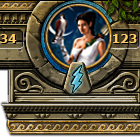
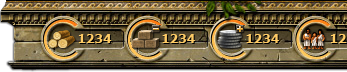
En esta zona se muestran las cantidades de recursos almacenados, así como la población disponible y la deidad venerada en la ciudad, además de los favores acumulados.
Al pasar el puntero por encima de cada uno de los recursos, se mostrará el nivel de producción y la capacidad máxima del Almacén. Al hacer click en alguno de ellos, se abre la Vista de construcción del edificio correspondiente.
Al hacer click en el icono de población libre, se abre la Vista de construcción de la Granja.
En la esquina superior derecha de este panel, se puede observar qué dios es adorado si se ha seleccionado uno en el Templo de la ciudad actual. Alrededor de la imagen se encuentra el medidor de favor divino que producen los Templos que adoran a ese mismo dios en todas las ciudades del jugador. Cuánto mayor es el favor acumulado, más claro es el azul de la línea que lo rodea. Colocando el puntero del ratón sobre dicha línea se muestra la producción total de favor divino de todos los dioses que tiene activos en sus ciudades.
Al hacer click en la imagen del rayo, se mostrará debajo (ocultando las unidades militares de la ciudad) la lista de hechizos que se pueden lanzar sobre la ciudad actual. La lista dependerá de los dioses adorados. El jugador sólo podrá lanzar un hechizo si tiene suficiente favor para ello.
Barra rápida
La Barra rápida es una aplicación del Administrador Premium que permite un acceso directo a los edificios más importantes de la ciudad en su configuración por defecto. Puede ser modificada en el Menú principal, opción Ajustes, opción Otros, opción Barra rápida.
Panel inferior

En la parte inferior izquierda de la ventana de juego se pueden dejar minimizadas una serie de ventanas de forma que se tenga un acceso más rápido a su contenido. Estas ventanas son Vista de la ciudad, Vista de construcción de..., Mensajes, Alianza, Foro de la alianza, Chat e Invitar amigos.
![]() permite cerrar todas las ventanas abiertas o minimizadas en ese momento.
permite cerrar todas las ventanas abiertas o minimizadas en ese momento.
Panel izquierdo
Minimapa
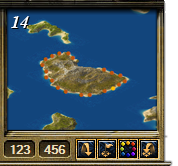
El minimapa es una versión más pequeña del área de la ciudad activa en el océano. Las ciudades aparecen como puntos de color. En la esquina superior izquierda aparece el número de mar y, al pasar el ratón por encima del minimapa aparecerá una lupa que permite una visión ampliada de la zona.
Bajo el minimapa se encuentra el sistema de coordenadas (X,Y). Al introducir cualquier valor entre 0 y 999 en los recuadros y pulsar Intro, el mapa se desplaza a dicho punto. También hay cuatro botones cuyas funciones se explican en la siguiente tabla:
| El mapa se desplaza a las coordenadas indicadas en los recuadros (X,Y). | |
| Guarda las coordenadas actuales del mapa (X,Y). | |
| Proporciona una leyenda detallando qué colores están asignados y con qué propósito. | |
| Devuelve la vista del mapa a la ciudad actual. |
Asesores Premium
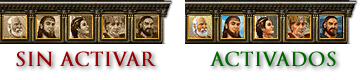
Justo debajo del minimapa se puede observar el estado de los Asesores Premium. Si la imagen está en color, el asesor está activado; si se muestra en gris es que no está activado. Al hacer click en cualquiera de las imágenes, se abre la ventana de Premium desde la cual se puede elegir los asesores que interesa activar, prolongar su uso más de los 14 días o comprar monedas de oro.
Menú principal
El Menú principal se explica en el artículo Menú principal.
Zona horaria
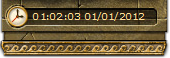
El reloj del juego se ajusta automáticamente a la hora GMT +1 (UTC+1), que es la zona horaria donde están ubicados los servidores. Este ajuste se puede cambiar en Menú, opción Ajustes.
Panel derecho
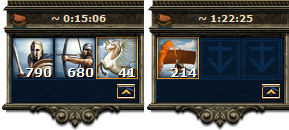
Bajo la imagen del dios, el jugador dispone de un panel expandible donde visualizar las tropas terrestres y navales que se encuentran en la ciudad. Estas tropas incluyen las propias de la ciudad actual y las de apoyo de otras ciudades si las hubiera.
Además, si se selecciona el icono de algún tipo de tropa, bajo el rayo azul del dios venerado en la ciudad, aparecerá un pequeño panel con un barco que indica el tiempo que tarda esa unidad en llegar a un punto seleccionado del mapa.
Notificaciones
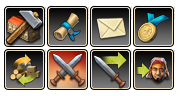
En la parte inferior derecha de la ventana se muestran las notificaciones de cuantos sucesos relevantes se produzcan. Por tanto, aparecerán notificaciones de:
- Finalización de construcciones de Edificios.
- Tratos comerciales realizados.
- Llegada y partida del Comerciante Fenicio.
- Informes recibidos (de ataques realizados o recibidos, de hechizos, de conquistas,...).
- Mensajes recibidos.
- Premios recibidos.
- Ataques entrantes.
